Integrasi Berkelanjutan - Mendefinisikan Tugas
Sekarang kita memiliki kode dasar kita di Git dan tautan ke server Integrasi Berkelanjutan, akhirnya saatnya untuk melihat langkah pertama Integrasi Berkelanjutan dalam tindakan. Ini dilakukan dengan menentukan tugas di server Integrasi Berkelanjutan seperti pemicu, yang membuat seluruh Proses Integrasi Berkelanjutan berjalan semulus mungkin. Mari buat perubahan pada kode kita di Visual Studio.
Step 1 - Pergi ke Demo.aspx halaman di Visual Studio dan buat perubahan pada judul halaman.
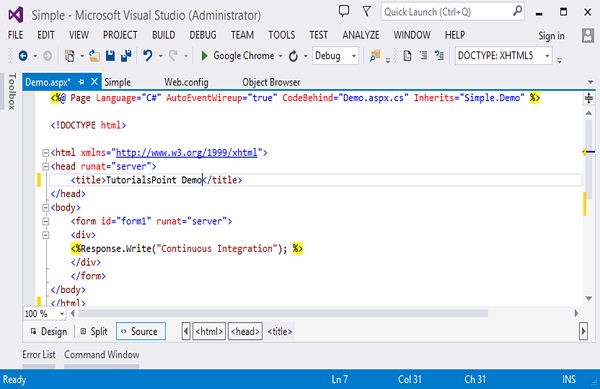
Step 2 - Jika kita menanyakan repositori Git kita melalui git status perintah, Anda sebenarnya akan melihat bahwa file Demo.aspx file telah diubah.
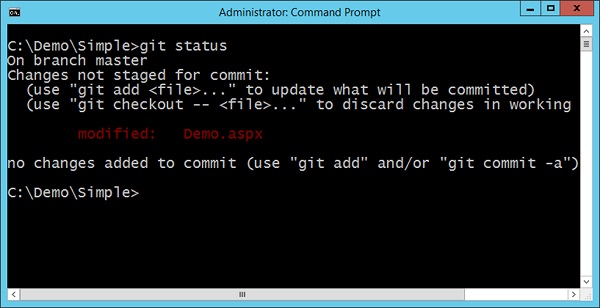
Sekarang kami perlu memastikan bahwa setiap perubahan dalam kode kami harus memicu build di server integrasi berkelanjutan kami. Untuk ini kita perlu melakukan perubahan berikut.
Step 3 - Buka dasbor proyek Anda dan klik bagian pemicu dan klik Add new trigger.
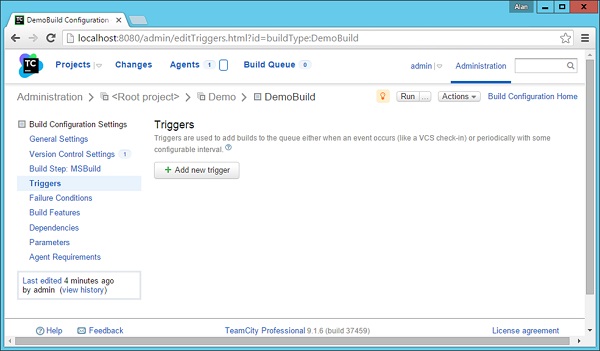
Step 4 - Di layar berikutnya yang muncul, pilih VCS trigger, yang akan digunakan untuk membuat pemicu sehingga saat check-in dilakukan ke repositori, build akan dipicu.
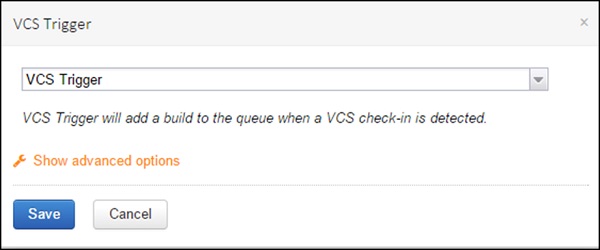
Step 5 - Klik Show Advanced Options dan pastikan opsi yang ditunjukkan pada tangkapan layar berikut dipilih.
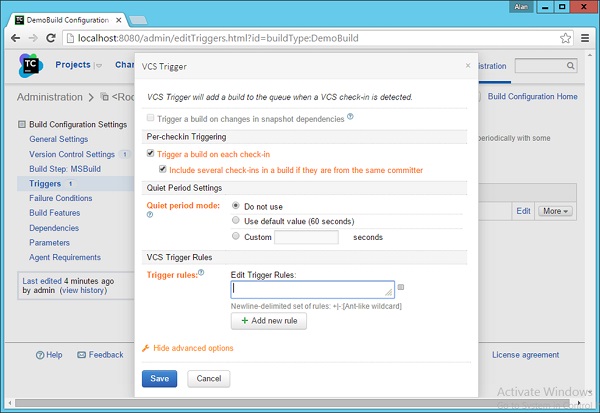
Step 6- Klik Simpan. Anda sekarang akan melihat pemicu berhasil terdaftar seperti yang ditunjukkan pada tangkapan layar berikut.
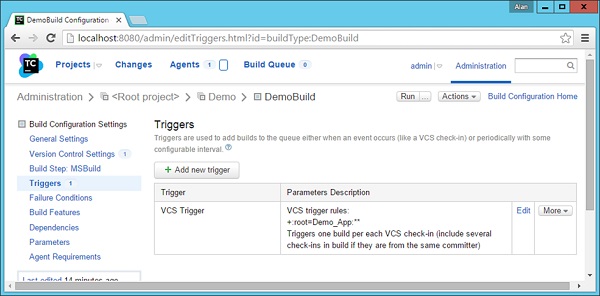
Step 7- Sekarang saatnya untuk memeriksa kode kita ke dalam repositori Git dan melihat apa yang terjadi. Jadi mari kita pergi ke command prompt dan mengeluarkan filegit add perintah untuk menampilkan file yang diubah.
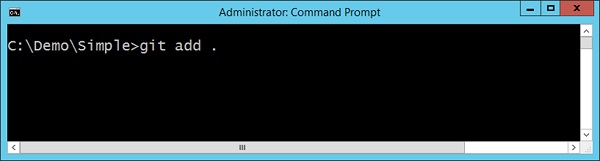
Step 8 - Sekarang keluarkan git commit perintah, dan itu akan mendorong perubahan ke dalam repositori Git.
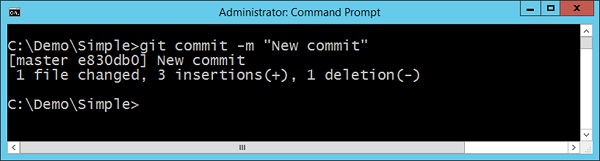
Step 9 - Jika sekarang Anda masuk ke layar Ikhtisar Proyek, Anda sekarang akan melihat bangunan baru akan dipicu dan dijalankan.
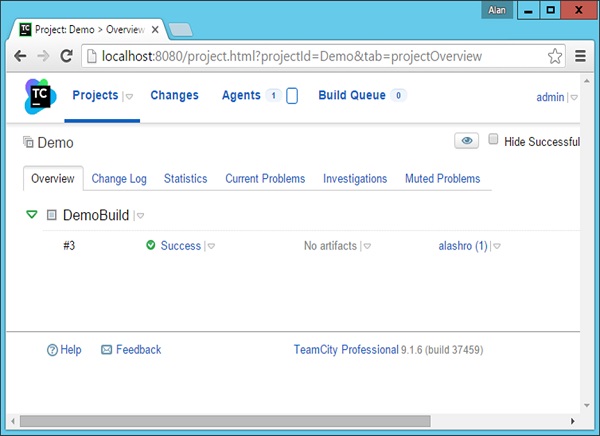
Jika Anda melihat Change log Tab, Anda akan melihat git comment yang memicu build.
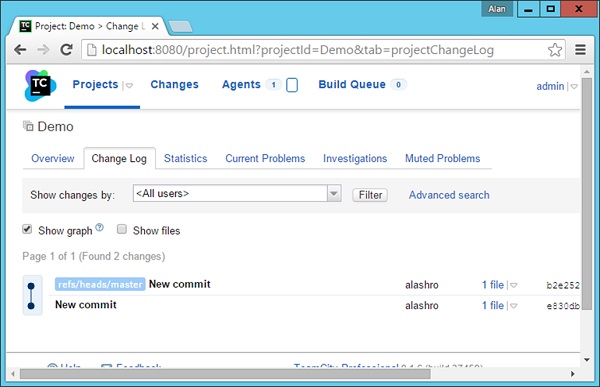
Ayo coba sekali lagi. Mari buat perubahan lain padaDemo.aspxmengajukan. Mari kita lakukan agit add perintah dan a git commit perintah dengan pesan komit berikut.
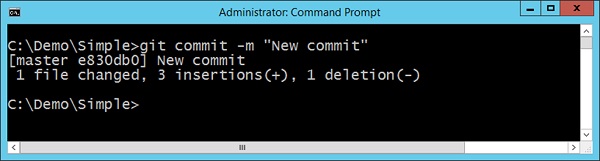
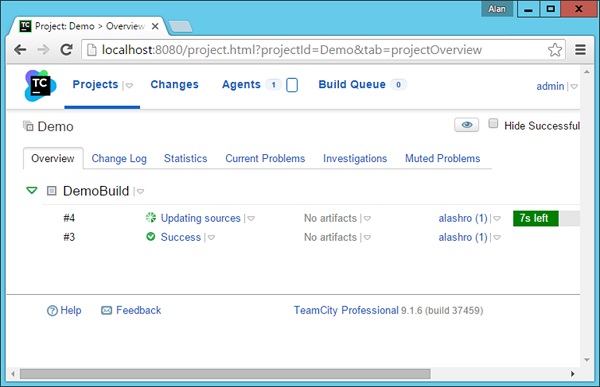
Anda sekarang akan melihat sebuah build dipicu secara otomatis di dasbor Project di TeamCity.

Bangunan tersebut akan menampilkan pesan sukses.
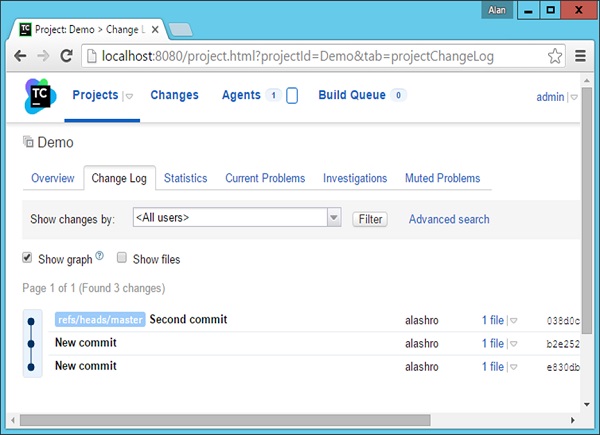
Sekarang Anda akan melihat pesan 'Komit kedua' yang digunakan saat perubahan dilakukan ke git repository.
Kami sekarang telah berhasil menyelesaikan bagian pertama dari proses Integrasi Berkelanjutan.